如何将100份Word文档全部批量合并到一个文档?
2020-04-03 16:00:11来源:word联盟 阅读 ()

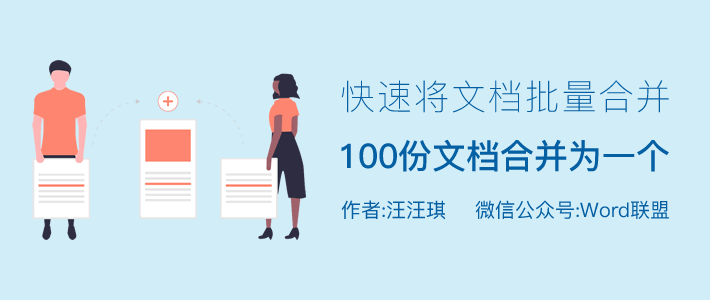
之前有更新过一篇文章《Word每页生成一个单独文件 1分钟快速生成几百个文件》教大家如何利用Word生成文档。那如果我们要反其道而行呢?将多个文档合并到一个文档,Word能实现吗?这个当然是可以滴!
在日常办公中,多个同事同时编写文档,最终合并到一起,这种事情时常会遇到。所以这里,易老师就来给大伙分享一下如何搞定合并文档!
将多个文档批量合并到一个文档中
如下图所示,我需要将下面所有文档全部合并到一个文档中。
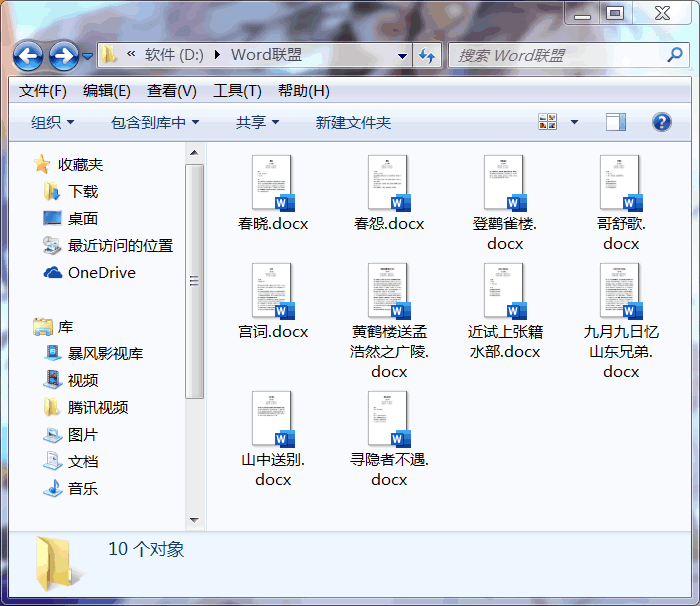
点击「插入」-「文本」-「对象」-「文件中的文字」指定路径,找到我们需要合并的所有文档,全部选中后点击「插入」即可将全部文档合并到一个文档中。
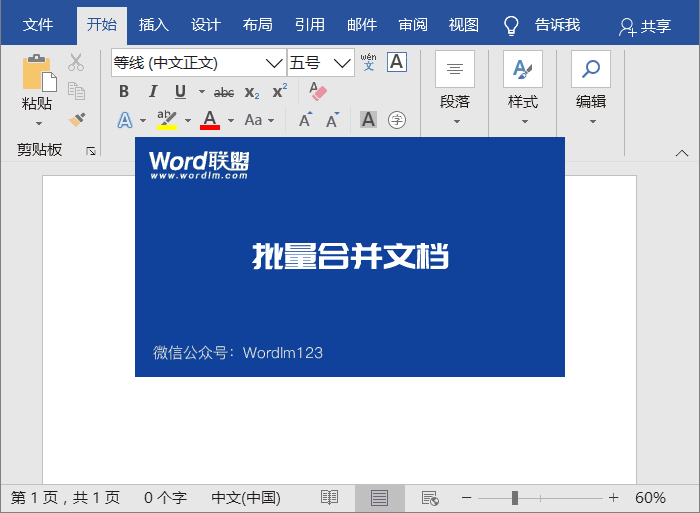
合并文档中指定内容
在合并文档过程中,我们可能只需要某一文档中某一部分内容,而不是整个文档内容,那WORD能够实现吗?其实,微软早就替我们考虑到了这一点。
我们只需在编写内容的时候,将内容以书签的形式指定好。如下图所示,文中有许多首诗,我将每一首诗设为一个书签,标记好名字。
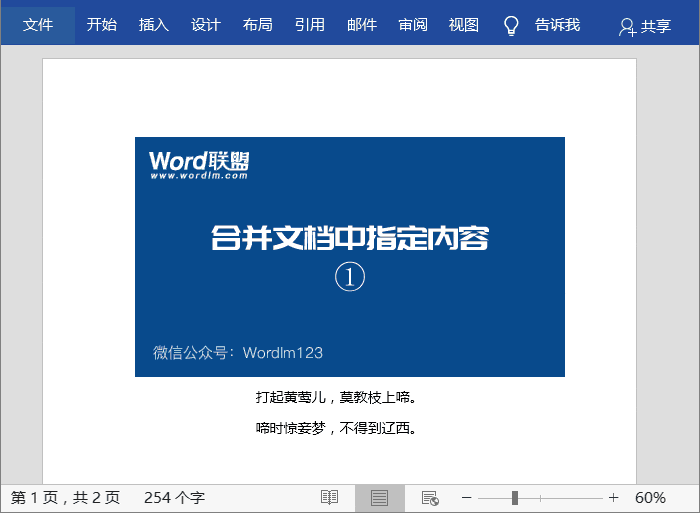
当我要合并该文档中指定内容的时候,只需进入「插入」-「文本」-「对象」-「文件中的文字」选中文档,然后点击「范围」,在对话框中输入书签名,即可插入该文档中的指定内容。
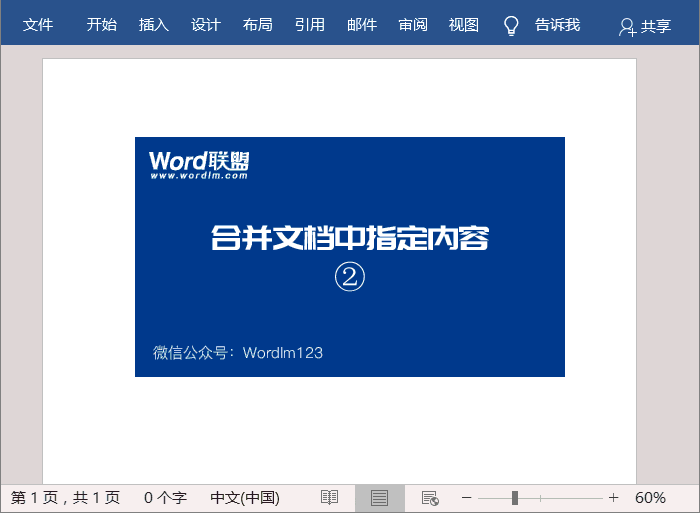
原文链接:http://www.wordlm.com/html/6831.html
如有疑问请与原作者联系
标签:
版权申明:本站文章部分自网络,如有侵权,请联系:west999com@outlook.com
特别注意:本站所有转载文章言论不代表本站观点,本站所提供的摄影照片,插画,设计作品,如需使用,请与原作者联系,版权归原作者所有
- 制表位怎么设置?Word排版不用制表符,只不过是瞎忙一场 2020-07-09
- 流程图怎么做?用Word制作流程图超方便! 2020-07-07
- Word文档怎么让每一章设置不同页眉?书籍中惯用的排版技巧! 2020-07-05
- 如何让一个Word文档同时拥有纵向和横向页面? 2020-07-03
- Word公司专用文档模板这样做,一劳永逸! 2020-06-05
IDC资讯: 主机资讯 注册资讯 托管资讯 vps资讯 网站建设
网站运营: 建站经验 策划盈利 搜索优化 网站推广 免费资源
网络编程: Asp.Net编程 Asp编程 Php编程 Xml编程 Access Mssql Mysql 其它
服务器技术: Web服务器 Ftp服务器 Mail服务器 Dns服务器 安全防护
软件技巧: 其它软件 Word Excel Powerpoint Ghost Vista QQ空间 QQ FlashGet 迅雷
网页制作: FrontPages Dreamweaver Javascript css photoshop fireworks Flash
